إذا كنت تدير شركة صغيرة، فيجب أن تبحث عن حلول النسخ الاحتياطي عبر الإنترنت للشركات الصغيرة أو حلول النسخ الاحتياطي خارج الموقع للشركات الصغيرة. عمل نسخة احتياطية لجميع بياناتك لتأمينها من الإمكانات فقدان البيانات العواقب هو هدفك الأساسي. في هذا الصدد، توفر لك Microsoft مجموعة من النسخ الاحتياطية لبيانات الأعمال الصغيرة. سيساعد ذلك في إنشاء نسخ احتياطية وتخزينها على التخزين السحابي. تشرح هذه المقالة جميع الجوانب المتعلقة بالنسخ الاحتياطي للشركات الصغيرة جنبًا إلى جنب مع النسخ الاحتياطي عبر الإنترنت للشركات الصغيرة.
إدارة شركة صغيرة؟ لابد أنك تتعامل مع بيانات ضخمة منخفضة وكل ملف منها مهم بالنسبة لك. لا يعد تخزينها جميعًا في أي وسائط تخزين داخلية أو خارجية أمرًا مستحيلًا لمثل هذا التدفق الضخم للبيانات فحسب، بل إنه غير قابل للتطبيق عندما يتعلق الأمر بأمن البيانات. قد يؤدي أي تلف في محرك التخزين أو هجوم الفيروسات والبرامج الضارة على الجهاز إلى فقدان البيانات. علاوة على ذلك، أنت بحاجة إلى العديد من أجهزة التخزين لتخزين النسخ الاحتياطية التي يتم إنشاؤها على أساس يومي أو أسبوعي أو شهري. لحل هذه المشكلة لمرة واحدة، تقدم Microsoft حلاً يسمى Windows Small Business Server (SBS). إنها مجموعة خوادم متكاملة تسمح لحوالي 75 عاملاً / مستخدمًا باستخدام الخادم في الشبكة. لذلك، سوف تشرح هذه المقالة النسخ الاحتياطي لبيانات الأعمال الصغيرة بالاشتراك مع حلول النسخ الاحتياطي عبر الإنترنت للشركات الصغيرة. يوصى أيضًا ببرنامج النسخ الاحتياطي من جهة خارجية. فيما يلي الموضوعات التي سيتم مناقشتها بالتفصيل.
نظرة عامة على Windows Small Business Server
كما ذكر أعلاه، تتيح هذه الأداة لـ 75 مستخدمًا أن يكونوا جزءًا من هذه المجموعة المتكاملة للعمل في شبكة، وتساعد هذه الأداة الشركات الصغيرة على إدارة تدفق البيانات الخاصة بهم. يأتي Windows Small Business Server (SBS) في إصدارات خاصة، مثل الأساسيات والأقساط والمعايير، كل منها يسهل الأعمال التجارية المختلفة وفقًا لمؤسسته. يوفر ميزات متنوعة مثل خوادم المودم المشتركة وأماكن عمل الويب البعيدة. كحل للنسخ الاحتياطي عبر الإنترنت للشركات الصغيرة، يساعد WBS أيضًا من حيث الإعداد المتكامل والمراقبة المحسّنة ووحدة تحكم الإدارة الموحدة والوصول عن بُعد. الميزات الأخرى مذكورة أدناه:
- يوفر موصل POP3 لخادم exchange.
- يسهل عليك خدمة الفاكس المشتركة.
- تعد خدمة المودم / خادم المودم المشترك ميزة أخرى، ولكنها غير مدعومة في الإصدارات 2003 والإصدارات الأحدث.
لماذا تحتاج إلى نسخ احتياطي لـ SBS الخاص بك؟
العمل في شبكة، أي في شركة صغيرة، تتم مشاركة بياناتك مع كل جهاز يعمل على الشبكة. هذا لا يشكك فقط في أمان البيانات بل يجعلها عرضة لفقدان البيانات بسبب أي خطأ في أي جهاز واحد من الشبكة. سيؤدي أي فشل في النظام في جهاز واحد إلى إزالة جميع البيانات التي تدور في الحلقة. لتجنب فقدان البيانات، تحتاج إلى عمل نسخة احتياطية من SBS الخاص بك، أي تشغيل نسخة احتياطية لبيانات الأعمال الصغيرة. ستساعد هذه النسخ الاحتياطية في الاحتفاظ بسجل لجميع البيانات، مثل سجلات الأعمال والبرامج القيمة والملفات المصنفة ومعلومات العملاء المهمة في كمبيوتر الخادم الخاص بك. فيما يلي بعض الأسباب التي تجعل من المهم البحث عن نسخة احتياطية للأعمال الصغيرة من SBS.
- السبب الرئيسي هو تجنب فقدان البيانات. يساعد على حماية البيانات من فشل النظام، تعطل النظام ، أو عواقب الكوارث المادية التي تعطل الجهاز وينتهي بها الأمر في فقد البيانات بشكل دائم.
- إذا فقدت شركة صغيرة البيانات، فهذا يعني أنك ستفقد سجل كل عملك جنبًا إلى جنب مع الاقتصاد.
- لتجنب هجمات الفيروسات أو البرامج الضارة على الجهاز وللحفاظ على سلامة البيانات. ومن ثم، فإن جميع الأسباب تجعل من المهم لمالك الأعمال الصغيرة أن يذهب للحصول على نسخة احتياطية لبيانات الأعمال الصغيرة من SBS الخاص بهم.
كيفية عمل نسخة احتياطية من Windows SBS باستخدام AOMEI Backupper؟
سيكون الحديث عن إنشاء النسخ الاحتياطية، وعدم ذكر دعم برنامج النسخ الاحتياطي التابع لجهة خارجية نوعًا من الحجز. يعمل برنامج النسخ الاحتياطي من جهة خارجية دائمًا كحل مناسب دائمًا لإنشاء نسخ احتياطية في أي وقت من الأوقات. في هذا السياق، فإن AOMEI Backupper الخادم في خدمتك. إلى جانب ميزاته الأخرى لإنشاء نسخ احتياطية في الإصدارات القياسية والمهنية، يوفر لك AOMEI إصدارًا للذهاب إليه من أجل النسخ الاحتياطية للخادم. وهي مصممة للشركات / الشركات الصغيرة والمتوسطة الحجم. لا يمكن استخدام هذا البرنامج لحماية البيانات أو استردادها فقط، بل يمكن استخدامه لنسخ القرص. يسهل النسخ الاحتياطي لكل من الخوادم المادية والظاهرية دون الإخلال بالوظائف العادية للنوافذ والتطبيقات الأخرى قيد التشغيل. فيما يلي بعض ميزاته:
- وهو متوافق مع أنظمة Windows Server 2003 و 2008 و 2011 و 2012 و 2016 و 2019 (بما في ذلك R2) و SBS 2003 و 2008 و 2011 وأنظمة Windows PC.
- يقوم بنسخ جميع البيانات احتياطيًا تلقائيًا ويستعيد النسخ الاحتياطية على محركات الأقراص الصلبة غير المتشابهة عبر الاستعادة الشاملة.
- يمكنه تشغيل عمليات التنظيف التلقائية والتزايدية و النسخ الاحتياطية التفاضلية.
لاستخدام البرنامج لعمل نسخة احتياطية من windows SBS، إليك الخطوات:
الخطوة 1: قم بتنزيل البرنامج وتثبيته على جهاز الخادم في شبكة.
الخطوة 2: قم بتشغيل البرنامج وحدد نوع النسخة الاحتياطية التي تريد تشغيلها من القائمة الرئيسية.

الخطوه 3: بعد تحديد نوع النسخ الاحتياطي، حدد موقع المصدر (محرك خادم SBS) المستهدف للنسخ الاحتياطي مع تحديد محرك الأقراص الوجهة الذي هو في هذه الحالة التخزين السحابي. في النهاية، انقر فوق بدء النسخ الاحتياطي لإكمال العملية.
يمكنك استخدام ميزة الجدولة الخاصة بالبرنامج لتشغيل إجراء النسخ الاحتياطي تلقائيًا على أساس يومي أو أسبوعي أو شهري.
كيفية إجراء استعادة كاملة لخادم الأعمال الصغيرة
في حالة مواجهة SBS لأي تلف بسبب هجمات الفيروسات أو البرامج الضارة أو أي نوع من فشل النظام، فيمكنك إجراء استعادة كاملة لخادم الأعمال الصغيرة باستخدام النسخ الاحتياطية التي قمت بإنشائها حتى الآن. في هذا القسم، يتم أخذ SBS 2011 كمثال. كل ما تحتاجه هو SBS 2011 DVD أو ISO. فيما يلي الخطوات التي يجب اتباعها:
الخطوة 1: قم بتشغيل SBS 2011 عبر DVD وفي النافذة المنبثقة حدد اللغة وانقر فوق التالي للمتابعة.
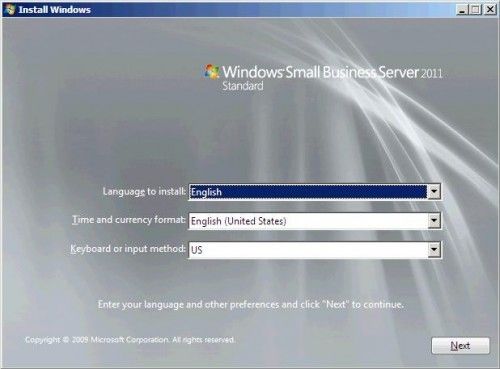
الخطوة 2: في النافذة التالية، حدد خيار إصلاح جهاز الكمبيوتر الخاص بك.
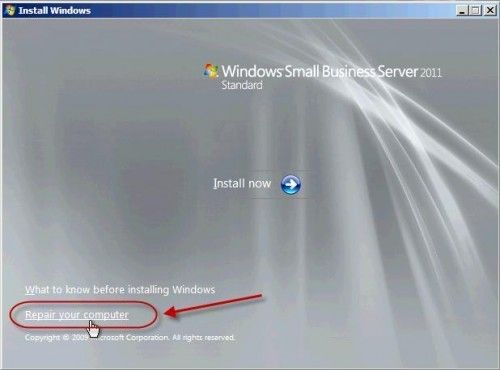
الخطوه 3: ستظهر النافذة المنبثقة التالية مع الرسائل، أي استخدم أدوات الاسترداد قبل الاستعادة. في حال كنت تستخدم برامج تشغيل إضافية، فإن النقر فوق تحميل برامج التشغيل للمتابعة. إذا تم إدراج جميع برامج التشغيل، وستقوم بالاستعادة على محرك أقراص جديد، فانقر فوق التالي للمتابعة.
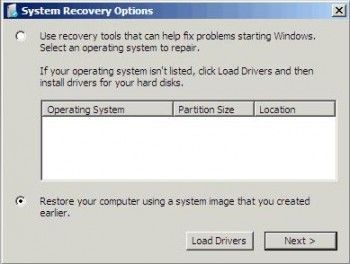
الخطوة 4: حدد صورة النظام التي تريد تشغيل الاستعادة منها. انقر فوق Next للمتابعة.
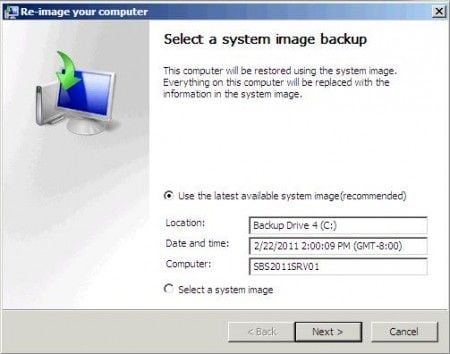
الخطوة 5: في النافذة الجديدة، حدد خيارات الاستعادة الإضافية، أي إذا كنت ترغب في استبعاد الأقراص، قم بتثبيت برامج التشغيل لوحدة التحكم في التخزين، وما إلى ذلك، انقر فوق التالي للمتابعة.

الخطوة 6: أضف التاريخ لإنشاء نقطة استعادة. انقر فوق "إنهاء" للمتابعة.
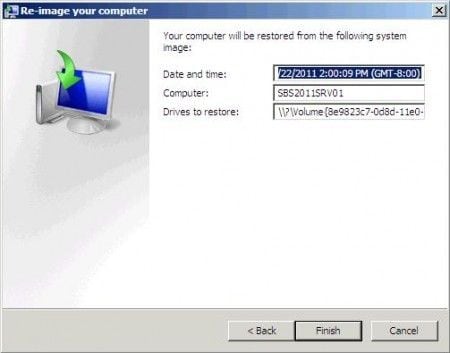
الخطوة 7: بمجرد الانتهاء من جميع الخطوات، ستظهر رسالة تحذير في نافذة منبثقة تفيد بأنه سيتم تنسيق جميع الأقراص، وستفقد البيانات. انقر فوق نعم للمتابعة.
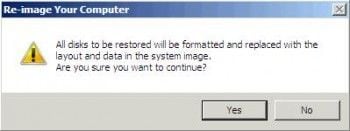
الخطوة 8: ستبدأ الاستعادة.
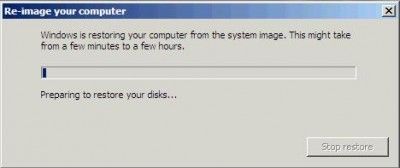
بمجرد اكتمال العملية ، سيتم إعادة تشغيل جهازك تلقائيًا.
وبالتالي ، فإن إدارة شركة صغيرة تعني أنك تتعامل مع بيانات ضخمة. لإدارتها ، تحتاج إلى حفظها على نحو ملائم. إنشاء نسخ احتياطية هو الخيار الوحيد لتجنب فقدان البيانات. يجب على الشركات الصغيرة إنشاء نسخ احتياطية للاحتفاظ بالإصدارات المحدثة من البيانات وفي حالة حدوث أي كارثة أو فشل في النظام ، يمكن للمرء استرداد جميع البيانات. من خلال فهم هذا المطلب ، توفر Microsoft حلاً متطورًا في شكل Windows Small Business Server (SBS). إنها مجموعة متكاملة تسهل مسار العمل لـ 75 مستخدمًا. لكن هذا SBS يحتاج أيضًا إلى دعم. يعني النسخ الاحتياطي للبرامج أيضًا حماية البيانات ضد كل موقف. توضح هذه المقالة برنامج تطبيق تابع لجهة خارجية (برنامج نسخ احتياطي). يساعد خادم AOMEI Backupper في إنشاء نسخة احتياطية.

Khalid Abdullahi
contributor Editor
Generally rated4.5(105participated)